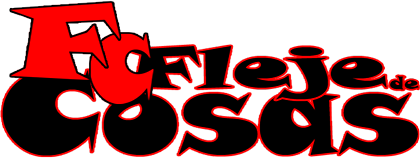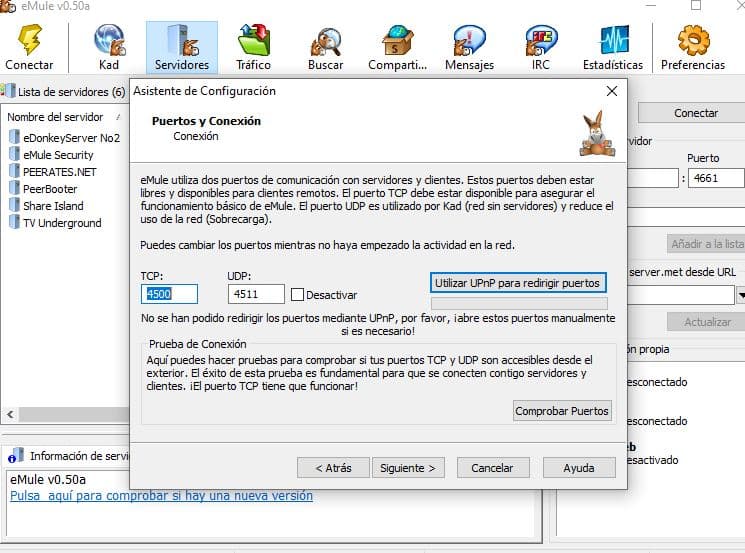Vamos a configurar eMule para su correcto funcionamiento.
Antes de nada comentaros que la siguiente configuración es para ordenadores no muy potentes. Los cambios sólo son en la barra de «estilo barra de progreso» y en la pestaña «conexión».
Hoy día todos tenemos muchísimos megas de descarga pero no todos poseemos un ordenador bastante potente capaz de soportar un emule vistoso, de ahí lo del estilo de la barra. Con la conexión pasa lo mismo, no podemos poner una conexión de descarga y subida de archivos acorde a lo que tenemos contratado ya que se colapsa el ordenador y habrá que reiniciarlo porque no responde.
Abrimos el emule y se abre esta primera pantalla y clicamos en cancelar y seguimos configurando el emule como indican las imágenes.
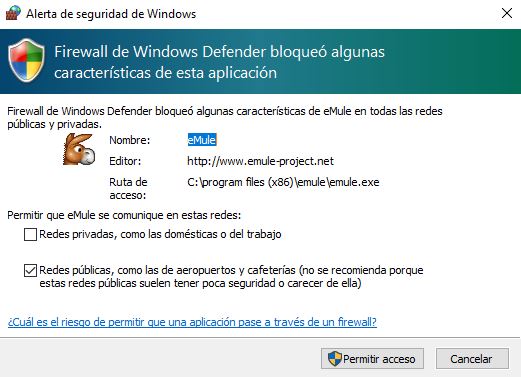
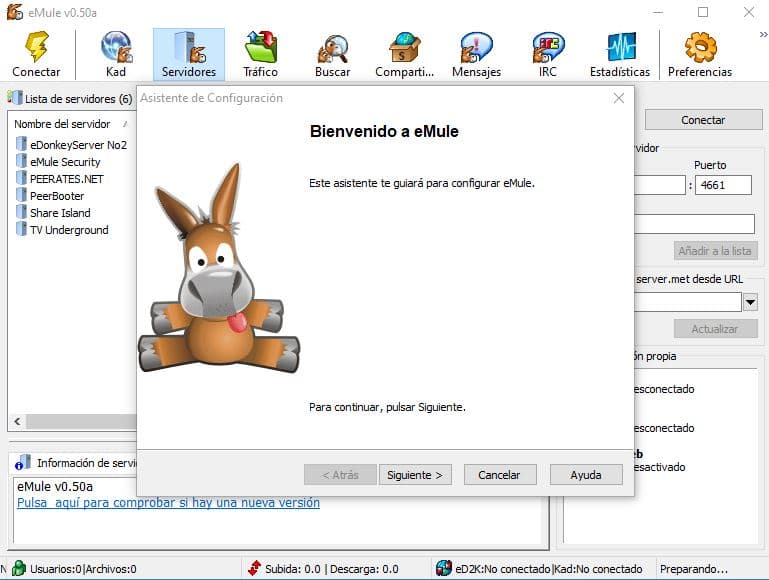
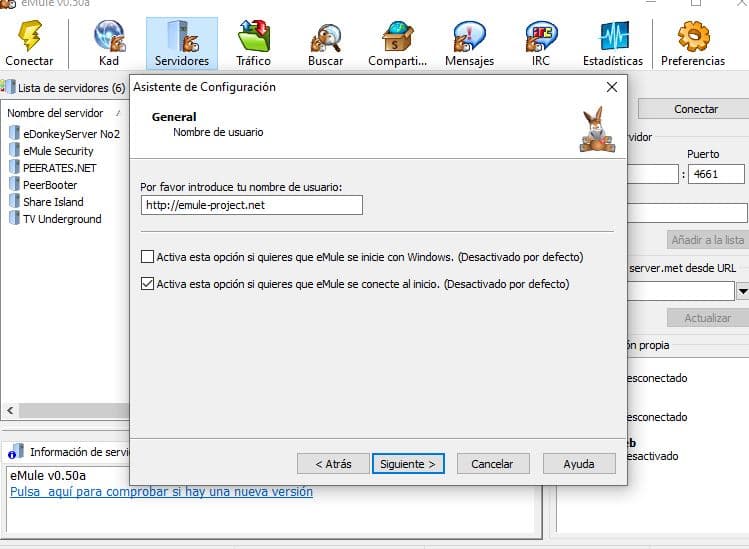
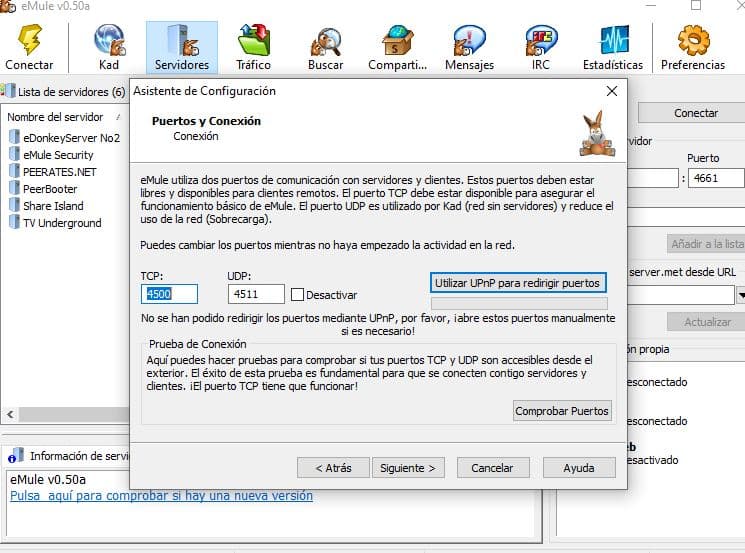
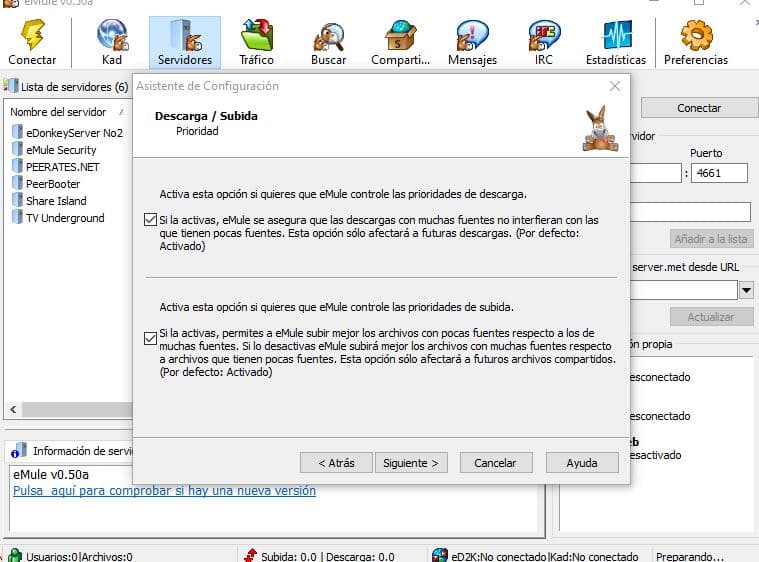
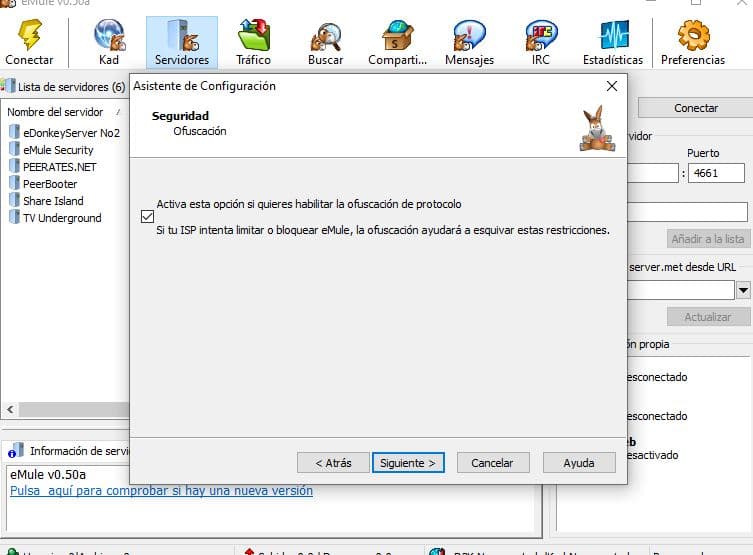
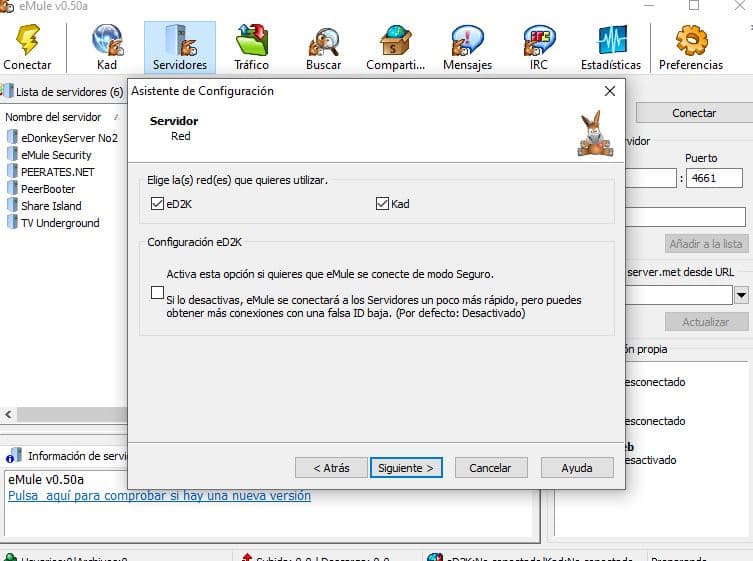
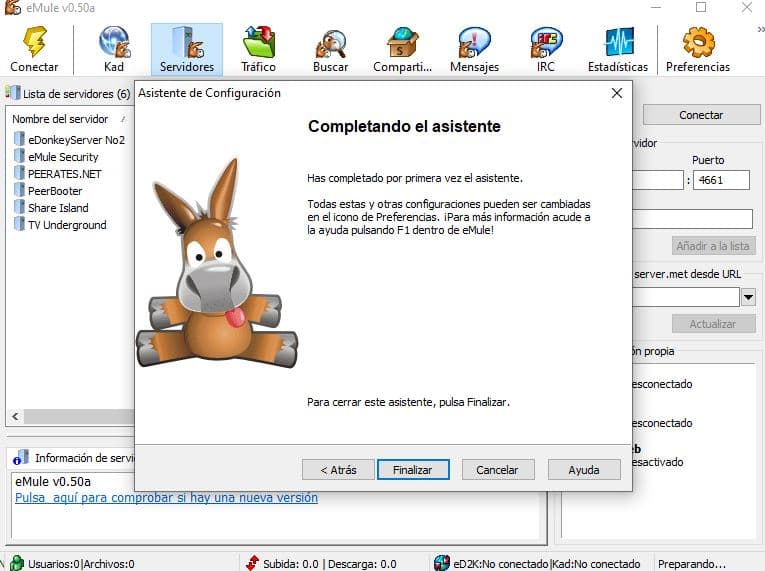
Una vez abierto el emule nos vamos a la rueda dentada con el nombre «preferencias». En la imagen de abajo tan solo movemos la barra de «estilo barra de progreso» a plano.
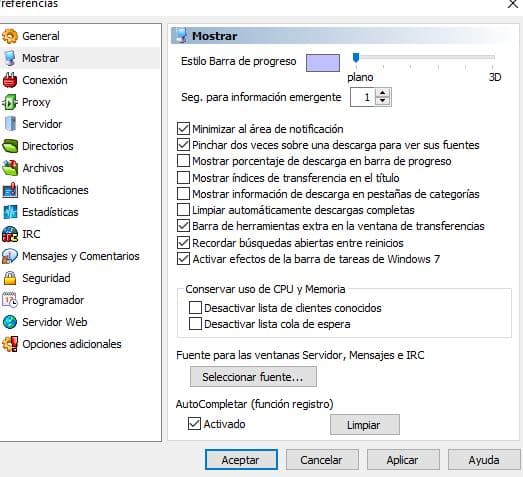
Ésta es la parte de la conexión donde la configuraremos a razón de tener 2 megas de descarga. Si tenéis un ordenador potente con solo duplicar o triplicar los tanto los datos de descarga como los de subida serán suficiente.
En puertos colocaremos los que siempre se ha usado en el emule. Siempre puedes poner los que quieras pero te aconsejo esos.
En el apartado «límite máximo» y «conexiones máximas» también las podemos duplicar o triplicar.
El resto tal cual la imagen.
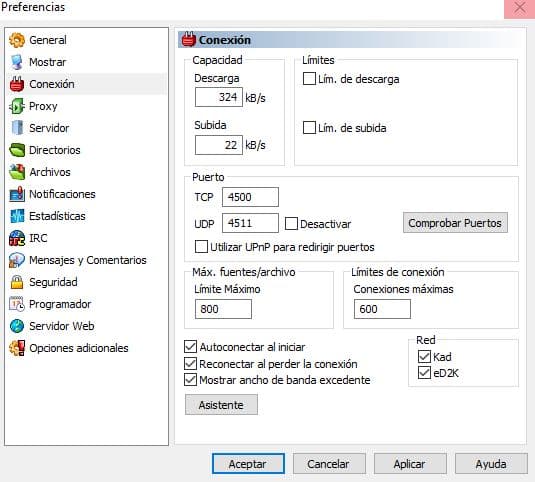
Aquí marcamos «Conexión segura» y «Autoconectar sólo a Servidores fijos«.
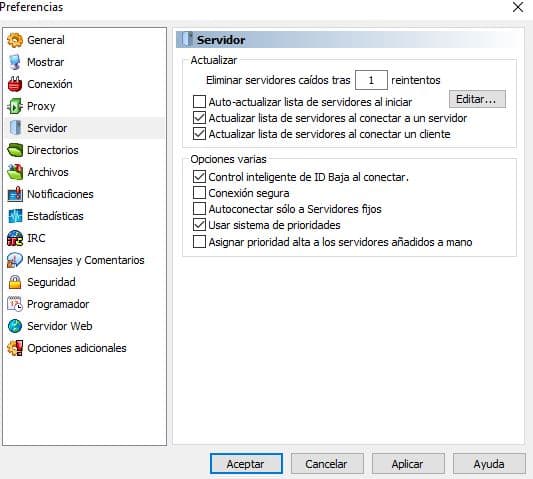
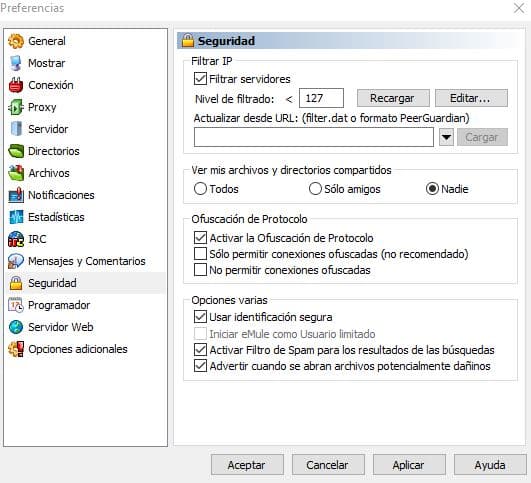
Hasta aquí la segunda parte de la configuración del emule, en el siguiente configuraremos el firewall y el router para que nuestra «burra» trabaje correctamente.